今天要给大家介绍的是2017年的一款新包——magick包。可能大家看到推文题目也都知道了,这是一款图片与图像处理的扩展包,以后ps能做的R语言一定程度上也可以做啦。毕竟从大数据的角度来讲,图片图像数据也是数据嘛。话不多说,小编带大家直接上手magick包。
安装
安装和载入magick包后,可查看在R语言中支持哪些图片格式。
install.packages("magick")
library(magick)
str(magick::magic_config())
## List of 21
## $ version :Class 'numeric_version' hidden list of 1
## ..$ : int [1:4] 6 9 6 6
## $ modules : logi FALSE
## $ cairo : logi TRUE
## $ fontconfig : logi TRUE
## $ freetype : logi TRUE
## $ fftw : logi FALSE
## $ ghostscript : logi FALSE
## $ jpeg : logi TRUE
## $ lcms : logi FALSE
## $ libopenjp2 : logi FALSE
## $ lzma : logi TRUE
## $ pangocairo : logi TRUE
## $ pango : logi TRUE
## $ png : logi TRUE
## $ rsvg : logi TRUE
## $ tiff : logi TRUE
## $ webp : logi TRUE
## $ wmf : logi FALSE
## $ x11 : logi FALSE
## $ xml : logi TRUE
## $ zero-configuration: logi FALSE
可见magick包在R语言中支持大部分图片格式,常见的jpeg和png格式就足以解决大部分图片格式问题。
图片输入与输出
magick包可以通过image_read函数直接从文件路径、URL和图片数据原始向量中读入图片,读入成功可以显示图片的一些基本信息。先读入一只老虎看看:
tiger <- image_read('http://jeroen.github.io/images/tiger.svg')
image_info(tiger)
## format width height colorspace filesize
## 1 png 900 900 sRGB 0
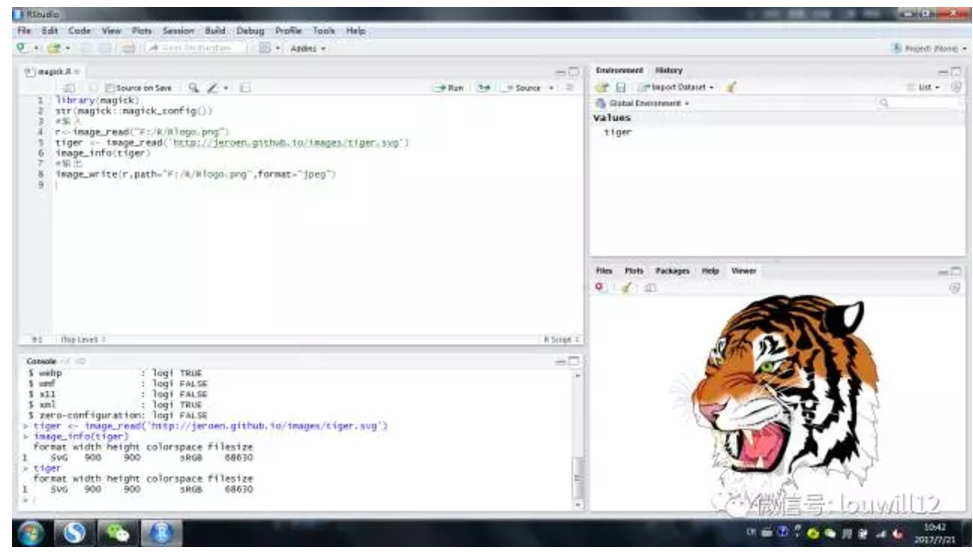
图片读入之后还可以通过image_write函数将图片输出,另存为任何图片格式也是可以的。
image_write(tiger, path = "tiger.png", format = "png")
图片处理
如果是仅仅读入读出图片,那magick包也没多大意义了。一般图片处理软件中的功能magick也可以处理。
裁剪与编辑
magick提供了一些形如AxB+C+D一类的转换函数来实现对图片的裁剪与编辑处理。比如说:
image_crop(image, "100x150+50")
image_scale(image, "200")
image_scale(image, "x200")
image_fill(image, "blue", "+100+200")
image_border(frink, "red", "20x10")
下面通过实例看看各函数用法含义。
先读入一个celtic图片:
celtics <- read_image("F:/R/celtics.png")
print(celtics)

加个20x10的绿框看看:
image_border(celtics,"green","20x10")
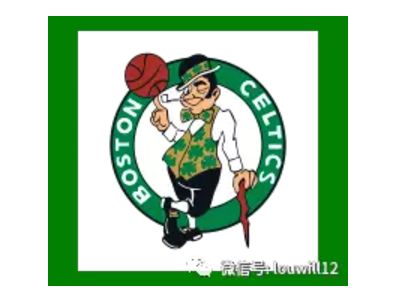
从右边裁掉5个尺寸:
image_crop(celtics,"100x150+5")

放个大看看:
image_scale(celtics,"200")

换个边儿看看:
image_flop(celtics)

其他的像旋转、倒置、缩放等操作都是有类似函数可以处理的,具体可查阅magick帮助文档。
再上个背景色,把绿凯变成粉凯:
image_backgroud(celtics,"pink",flattern=TRUE)

虚化一下绿凯:
image_blur(celtics,10,5)
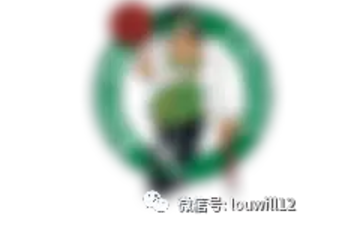
类似的处理操作有点多,小编就不一一展示了。有兴趣的朋友可以自己去探索。
添加文本
magick包也提供了为图片添加文本信息的功能,且看实例。
为绿凯喊个口号:
image_annotate(celtics, "Beat LA!", size = 35, gravity = "southwest", color = "green")

管道操作进行链接
如果你嫌一次只进行一个处理太麻烦,magick和magrittr包联合使用大可以让你实现这些操作。相信你在dplyr包中已经见识到了这些%>%管道操作符的厉害了。
library(magrittr)
image_read("F:/R/celtics.png") %>%
image_rotate(270) %>%
image_background("pink", flatten = TRUE) %>%
image_border("green", "10x10") %>%
image_annotate("Beat LA!", color = "black", size = 30)
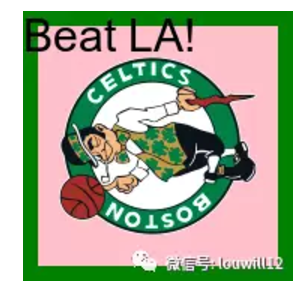
图片向量
以上都是针对单张图片进行处理的。magick包里面所有函数都具有向量化功能,可以支持图层叠加、拼图以及动图处理。先看个动态的地球:
earth <- image_read("https://jeroen.github.io/images/earth.gif")
earth <- image_scale(earth, "200")
length(earth)
print(earth)
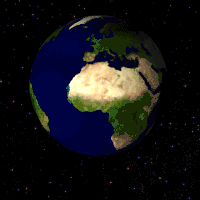
叠加
我们也可以像在ps里面一样进行图层叠加。
bigdata <- image_read('https://jeroen.github.io/images/bigdata.jpg')
frink <- image_read("https://jeroen.github.io/images/frink.png")
logo <- image_read("https://www.r-project.org/logo/Rlogo.png")
img <- c(bigdata, logo, frink)
img <- image_scale(img, "300x300")
image_info(img)
## format width height colorspace filesize
## 1 JPEG 300 225 sRGB 0
## 2 PNG 300 263 sRGB 0
## 3 PNG 148 300 sRGB 0
image_mosaic(img)

组合
也可以把几张图片组合在一起。虽然比较丑,但重在功能展示一下。
left_to_right <- image_append(image_scale(img, "x200"))
image_background(left_to_right, "white", flatten = TRUE)
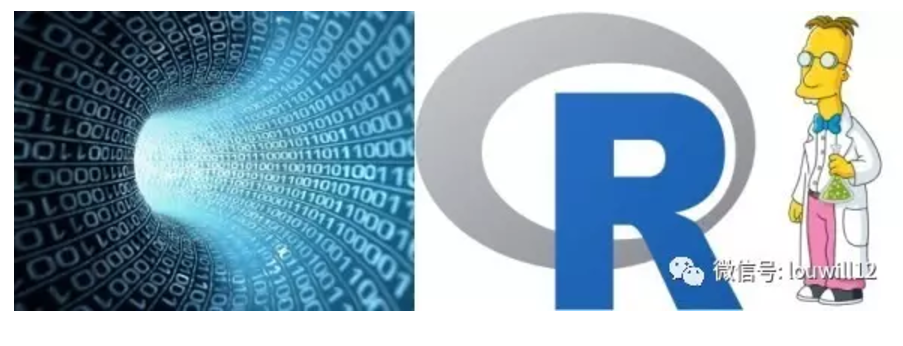
加个stack参数也可以竖着组合,这里不再演示。
扫描文档为图片
magick还可以将指定PDF文档扫描为png等图片格式的形式。且看例子:
manual <- image_read('https://cran.r-project.org/web/packages/magick/magick.pdf', density = "72x72")
image_info(manual)
image_convert(manual[1], "png", 8)
这里需要借助pdftools包来实现:
library(pdftools)
bitmap <- pdf_render_page('https://cran.r-project.org/web/packages/magick/magick.pdf', page = 1, dpi = 72, numeric = FALSE)
image_read(bitmap)

动图
magick做GIF动图也是毫无压力的:
image_animate(image_scale(img, "200x200"), fps = 1, dispose = "previous")
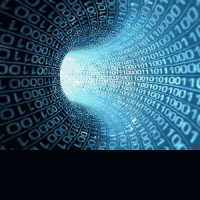
最后展示一个R logo的动态图:
newlogo <- image_scale(image_read("https://www.r-project.org/logo/Rlogo.png"), "x150")
oldlogo <- image_scale(image_read("https://developer.r-project.org/Logo/Rlogo-3.png"), "x150")
frames <- image_morph(c(oldlogo, newlogo), frames = 10)
image_animate(frames)

总结
从上面的演示大家也都看到了,magick包包含了大部分ps所具备的功能,以后用R语言p个图什么的也都是分分钟的事啦。
参考资料:
http://127.0.0.1:19145/library/magick/doc/intro.html
一个数据科学践行者的学习日记
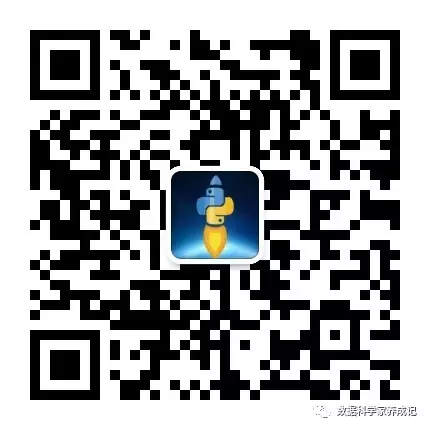
长按二维码.关注数据科学家养成记